สำหรับอุปกรณ์ iOS ถ้าต้องการใช้เครื่องพิมพ์ที่มีการเชื่อมต่อแบบ USB สามารถพิมพ์ได้ โดยให้ทำตามขั้นตอนต่อไปนี้:
- iPad หรือ iPhone ที่มีแอพ Loyverse POS
- เครื่องพิมพ์ USB ที่รองรับกับแอพ Loyverse POS บนอุปกรณ์ iOS (ปัจจุบันจะรองรับเฉพาะรุ่น Star TSP143IIIU (USB) และ Star mC-Print3 (USB) เครื่องพิมพ์ USB อื่นๆ จะไม่สามารถใช้งานได้ ให้ดูรายชื่อเครื่องพิมพ์ที่รองรับ)
- สาย Lightning - โปรดใช้สายของแท้ที่ผลิตโดย Apple หรือสายที่ได้รับการรับรอง MFi
ต่อสาย Lightning เข้ากับพอร์ต USB Type-A ของเครื่องพิมพ์

เชื่อมต่อปลายสายอีกด้านเข้ากับสมาร์ทโฟน/แท็บเล็ต

จากนั้นในแอพ Loyverse POS ให้ไปที่การตั้งค่า
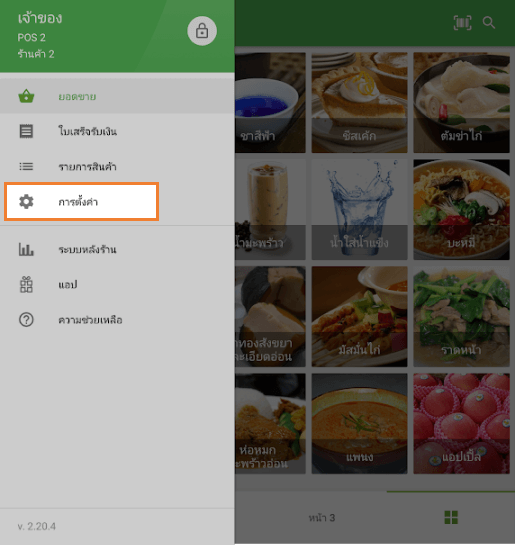
สร้างเครื่องพิมพ์ โดยการแตะที่ปุ่ม '+'
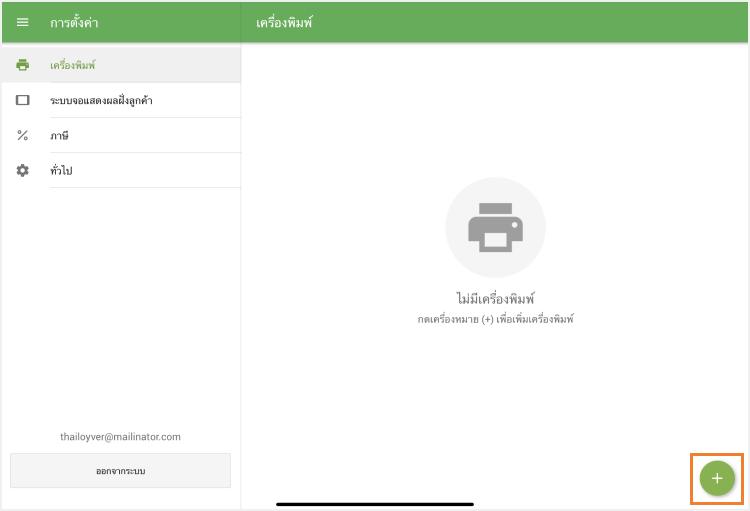
ตั้งชื่อเครื่องพิมพ์ของคุณในฟิลด์ 'ชื่อ' และเลือกรุ่นของเครื่องพิมพ์ USB ของคุณจากรายการ 'รุ่นเครื่องพิมพ์'
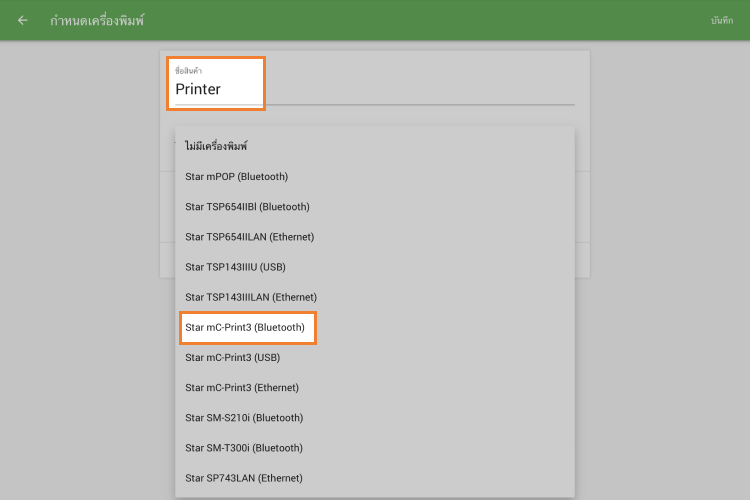
แตะปุ่ม 'ค้นหา' เพื่อค้นหาเครื่องพิมพ์ของคุณ
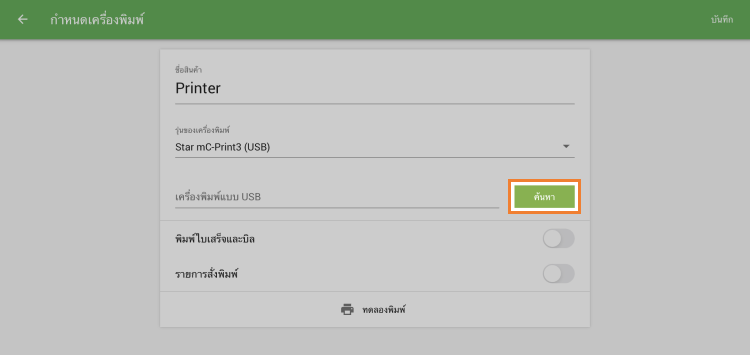
ในหน้าต่างป๊อปอัป คุณจะเห็นผลการค้นหาพร้อมกับรุ่นเครื่องพิมพ์ แตะเลือกเครื่องพิมพ์และปิดหน้าต่างโดยแตะที่ 'ตกลง'
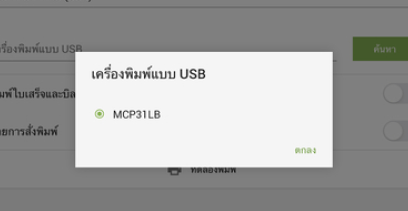
แตะที่ปุ่ม 'พิมพ์ทดสอบ' เพื่อทดสอบการเชื่อมต่อเครื่องพิมพ์ของคุณกับแอพ Loyverse POS
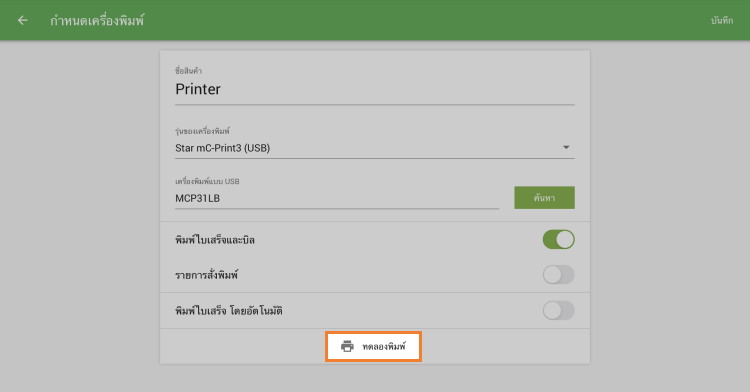
หากเครื่องพิมพ์ พิมพ์หน้าใบเสร็จทดสอบออกมาสำเร็จ แสดงว่าเครื่องพิมพ์ของคุณได้รับการตั้งค่าอย่างถูกต้องแล้ว

เลือกการทำงานเครื่องพิมพ์ของคุณตามที่คุณต้องการ อย่าลืมบันทึก โดยแตะปุ่ม "บันทึก"
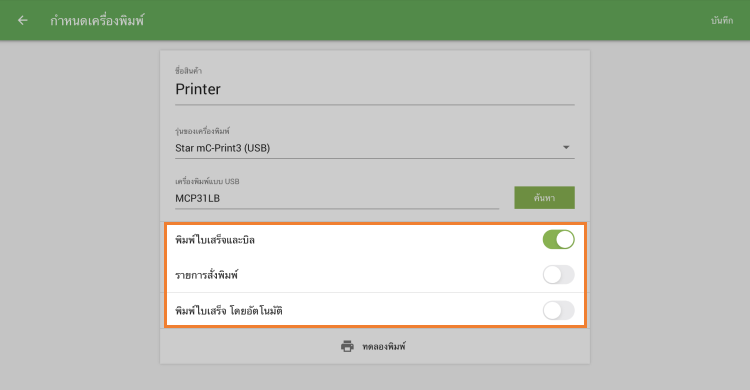
ในตอนนี้คุณจะสามารถเห็นเครื่องพิมพ์ของคุณปรากฏขึ้นมาในรายการเครื่องพิมพ์ ยอดเยี่ยม!
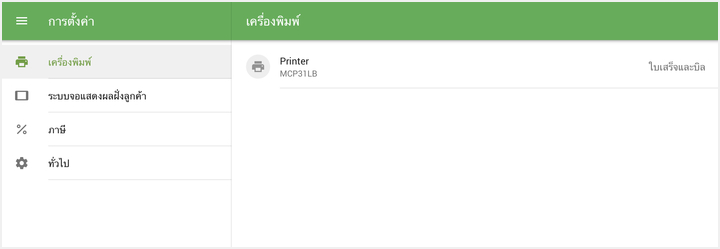
ดูเพิ่มเติม